Win10怎么打开高对比度模式
- 浏览: 0
- |
- 更新:
Win10怎么打开高对比度模式?在win10中过有一个高对比度功能,有很多小伙伴想要打开使用,但是不知道在哪里进行操作,为此小编整理了一个Win10打开高对比度模式教程,感兴趣的小伙伴可以通过教程来进行操作。
Win10打开高对比度模式教程
1、点击左下角的任务栏中的开始菜单功能,找到设置功能点击。
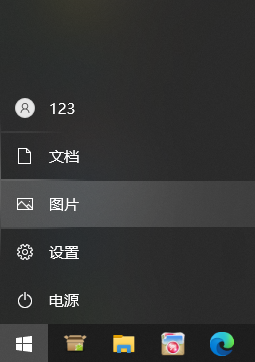
2、打开的Windows设置页面中,找到轻松使用选项进行点击。
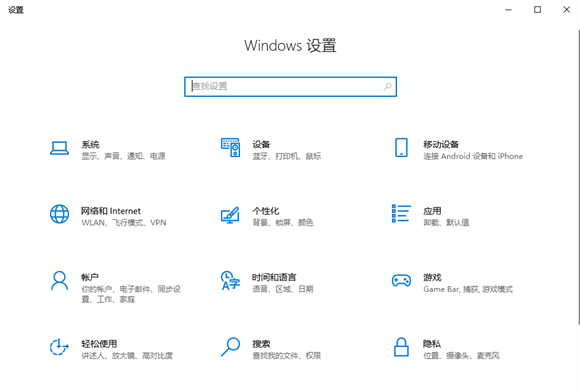
3、进入的页面中在左侧找到高对比度选项进行点击。
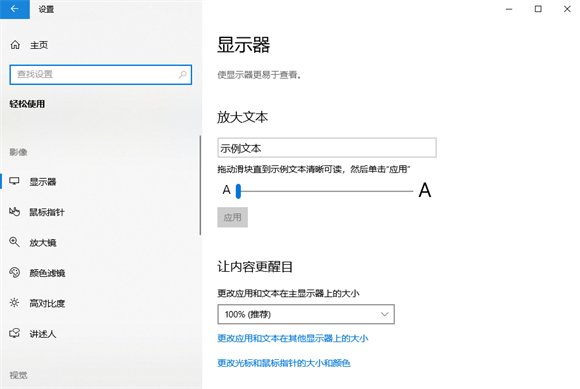
4、切换的高对比度页面中,在右侧看到一个【打开高对比度】功能,点击下方即可将其打开。
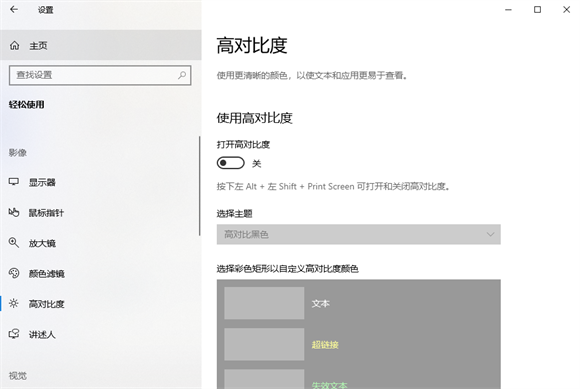
热门教程
- 1 win7 32位安装版
- 2 win7纯净版镜像64位
- 3 win7纯净版镜像32位
- 4 win7纯净版系统镜像iso
- 5 win7纯净版系统镜像32位
- 6 win7纯净版系统镜像64位
- 7 win7纯净版系统镜像
- 8 深度win7系统镜像
- 9 深度win7系统32位
- 10 深度win7系统64位


